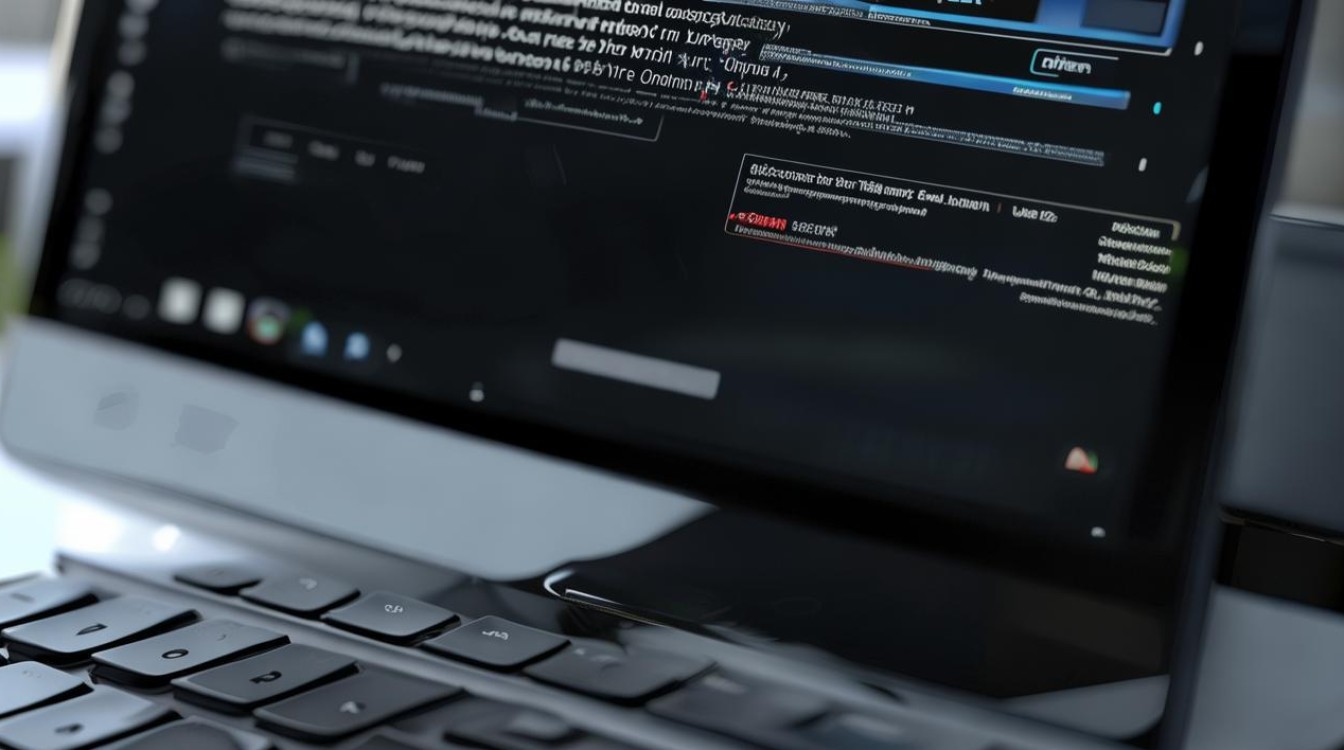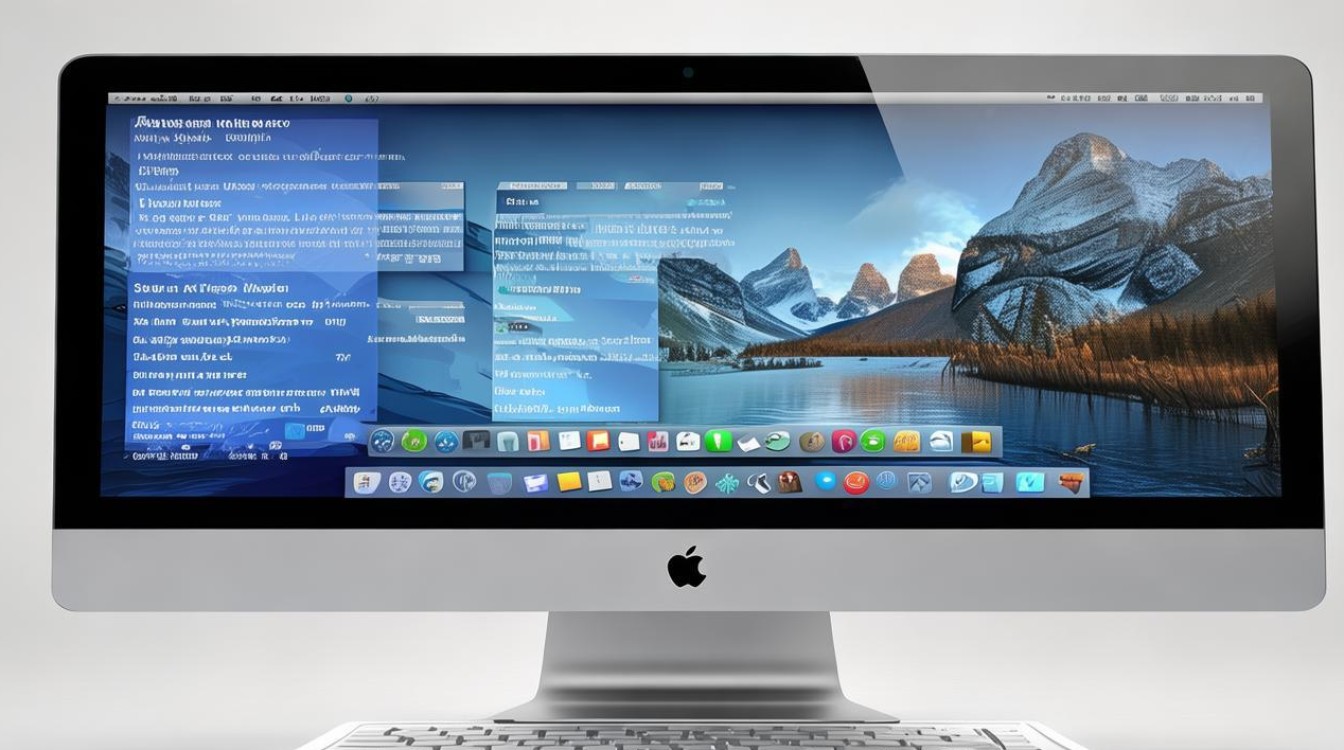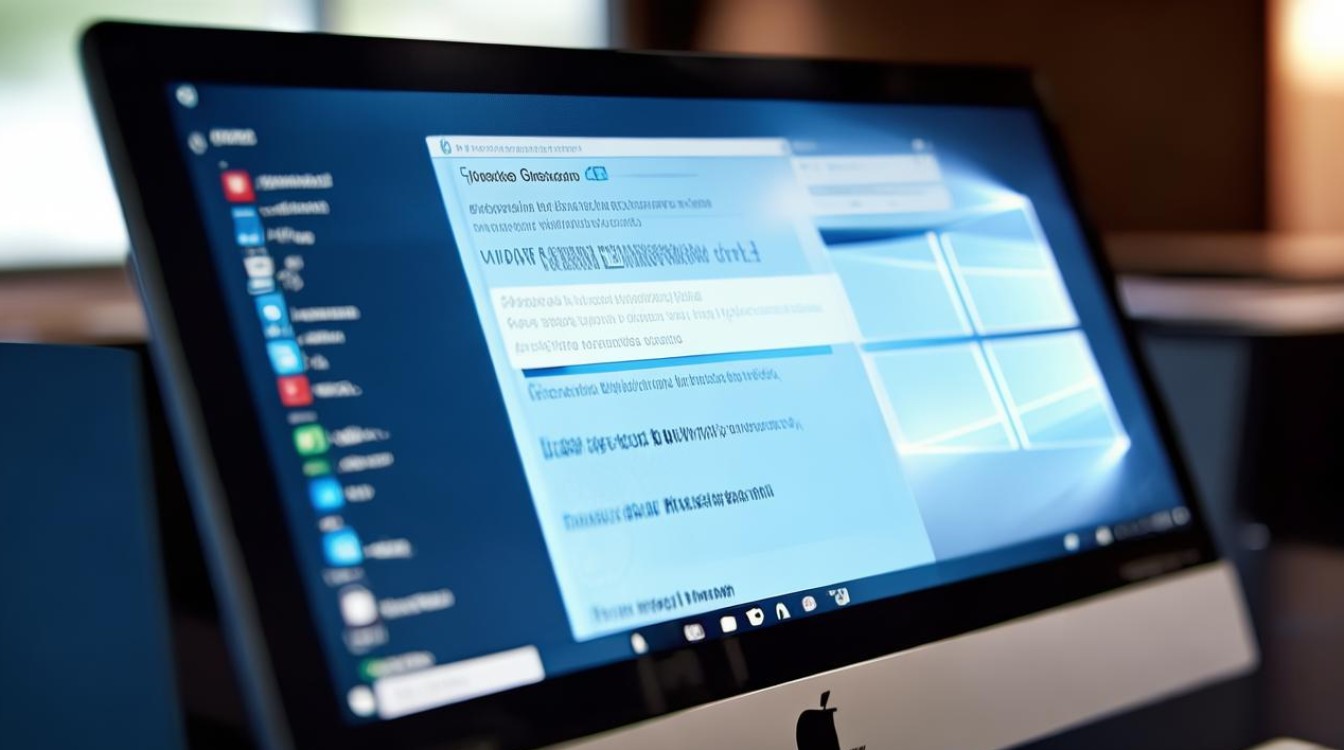离线更新驱动
shiwaishuzidu 2025年4月24日 03:26:29 驱动 15
离线更新驱动需先在有网设备下载对应驱动,再通过U盘等介质传输至无网设备安装。
离线更新驱动是一种在没有网络连接的情况下,通过预先下载好的驱动程序包来更新计算机硬件设备驱动程序的方法,以下是关于离线更新驱动的详细内容:
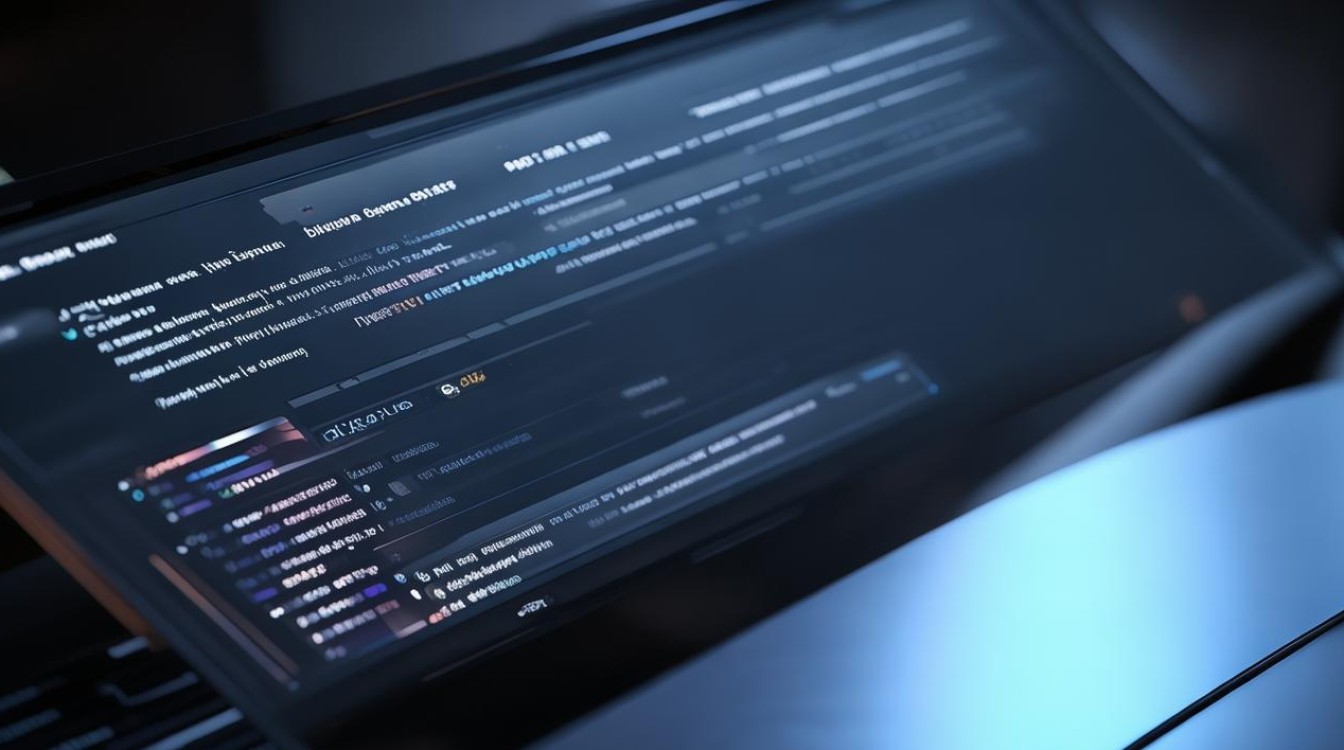
常见离线更新驱动的工具及特点
| 工具名称 | 特点 | 适用场景 |
|---|---|---|
| Snappy Driver Installer | 完全免费、开源,无广告,支持离线更新驱动,可快速安装和更新驱动程序,能自动识别系统硬件并匹配合适的驱动版本,还支持批量操作 | 适合技术人员或普通用户在无网络环境下对多台电脑进行驱动更新和管理,以及对电脑硬件有较高自定义需求的用户 |
| 驱动精灵离线版 | 功能全面、实用,能快速准确检测并识别系统中的所有硬件设备,可在无网络环境下安装驱动,确保电脑运行顺畅 | 适用于大多数普通用户在重装系统后或遇到驱动问题时,在无网络条件下快速恢复电脑正常运行 |
| 驱动总裁 | 既能在桌面又能在PE下安装硬件驱动,集在线和离线双模式,界面友好,简单好用,功能丰富,自定义强,拥有多项独家技术,可轻松解决硬件驱动各种问题,其离线版可应对常用主流硬件设备驱动的安装 | 在系统安装过程中,尤其是使用PE环境进行系统部署时,可方便地对目标系统进行驱动预装,也适合普通用户在离线状态下解决驱动问题 |
| 360驱动大师 | 由360公司开发,能自动检测电脑中所有硬件设备的驱动程序并提供最新驱动更新,同时也支持离线驱动安装,确保电脑正常运作 | 适合追求电脑安全防护且习惯使用360系列软件的用户,在离线或在线情况下都能方便地管理和更新驱动 |
离线更新驱动的准备工作
-
确认硬件信息:在更新驱动前,需要准确了解自己计算机硬件设备的型号和规格,如显卡、声卡、网卡、主板等的型号,可以通过设备管理器查看硬件设备的详细信息,或者查看硬件设备本身的标识。
-
下载合适的驱动程序:根据硬件型号,从官方网站或其他可靠的驱动下载网站下载对应的离线驱动程序包,确保下载的驱动程序与硬件型号完全匹配,并且适用于当前操作系统的版本,如果不确定,可以选择下载万能驱动离线安装包,但要注意其兼容性和稳定性可能不如官方驱动。
-
备份重要数据和现有驱动:在进行驱动更新之前,建议备份重要数据,以防更新过程中出现意外导致数据丢失,也可以备份现有的驱动程序,以便在更新失败或出现问题时能够恢复到原来的状态。
离线更新驱动的步骤(以通用方法为例)
-
解压驱动程序包:将下载好的离线驱动程序包解压到一个指定的目录中,方便后续操作。
-
进入设备管理器:在桌面上右键点击“此电脑”,选择“管理”,然后在打开的计算机管理窗口中点击“设备管理器”,即可查看计算机中所有的硬件设备。
-
更新特定设备驱动:在设备管理器中,找到需要更新驱动的设备,右键点击该设备,选择“属性”,在设备属性窗口中,切换到“驱动程序”选项卡,点击“更新驱动程序”按钮。

-
选择驱动程序路径:在弹出的更新驱动程序向导中,选择“浏览计算机以查找驱动程序软件”,然后点击“浏览”按钮,定位到之前解压好的离线驱动程序包所在的目录,点击“确定”按钮。
-
安装驱动程序:系统会自动搜索并安装合适的驱动程序,按照提示完成驱动程序的安装过程,期间可能需要重启计算机。
-
检查驱动更新结果:安装完成后,重新启动计算机,再次进入设备管理器,查看设备的状态和驱动程序版本,确认驱动是否成功更新。
注意事项
-
驱动兼容性:确保下载的离线驱动程序与操作系统版本和硬件型号完全兼容,不同版本的操作系统可能需要不同版本的驱动程序,而同一品牌的不同型号硬件也可能存在驱动差异。
-
驱动来源可靠:只从官方网站、知名驱动下载站点或硬件厂商提供的正规渠道获取驱动程序,避免从不明来源下载驱动,以免下载到恶意软件或不兼容的驱动,导致系统不稳定或安全问题。
-
安装顺序:如果有多个设备需要更新驱动,一般建议先更新主板驱动,再更新其他设备的驱动,因为主板驱动可能会影响其他硬件设备的正常工作和驱动安装。
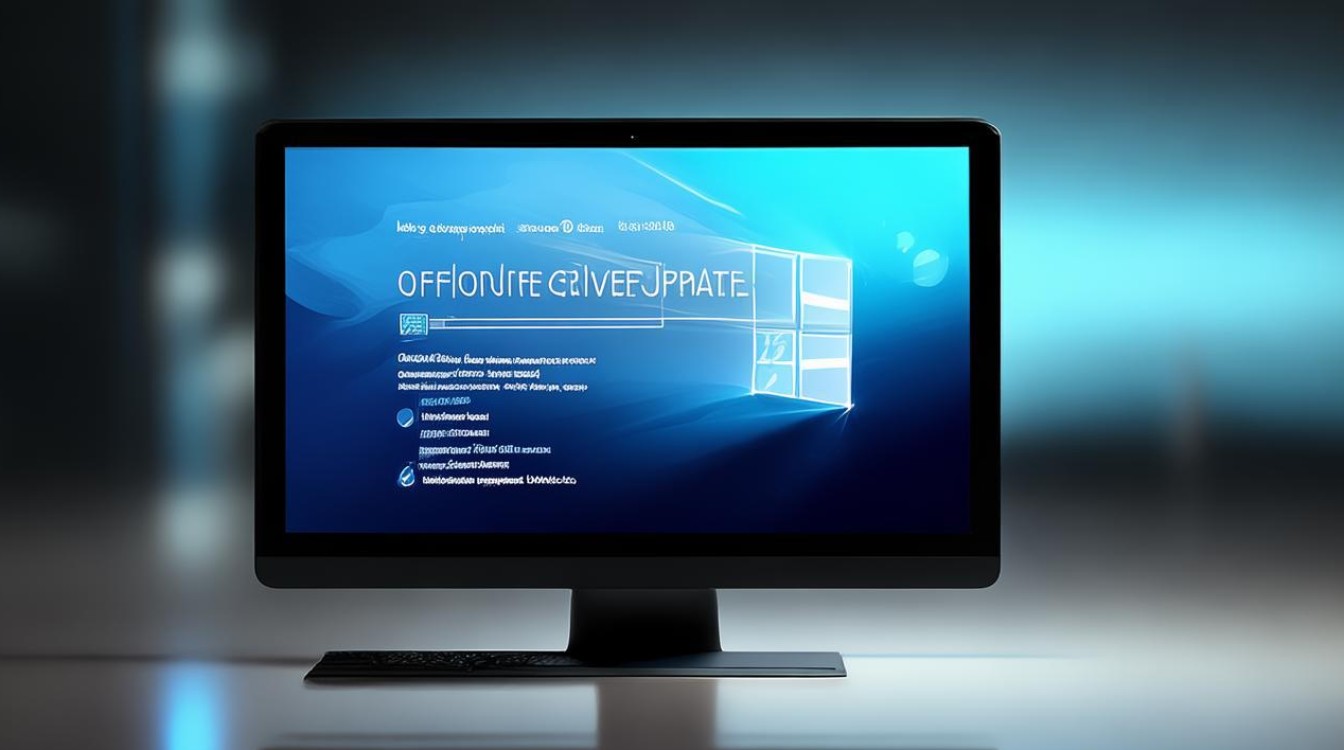
-
系统稳定性:在离线更新驱动过程中,如果出现任何问题或异常情况,应立即停止更新操作,并尝试恢复到之前的驱动状态或联系专业人士寻求帮助,更新驱动可能会导致系统不稳定或出现蓝屏等问题,因此要谨慎操作。
相关问答FAQs
问题1:离线更新驱动时,如果下载的驱动程序包不完整怎么办?
回答:如果发现下载的驱动程序包不完整,可能会导致驱动更新失败或出现错误提示,应重新从正规的下载渠道获取完整的驱动程序包,并确保下载过程中没有中断或出错。。。
2答案:离线 update the driver can use a PEtable,driver) and a new to a specific of a computer),